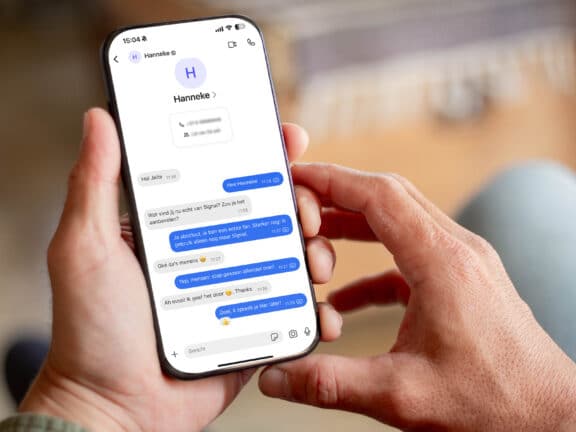
Wat is Signal?
Wat is Signal precies? Signal is een gratis communicatie-app, die je...
YouTube maakte in 2019 de app YouTube Kids beschikbaar in het Nederlands. De app is de kindvriendelijke variant van YouTube. Wat houdt dat in? Alle volwassen en expliciete video’s zijn weg gefilterd. Alleen tekenfilmpjes, liedjes voor kinderen en educatieve video’s worden getoond. Je hoef je geen zorgen meer te maken dat je kind ongewenste beelden tegenkomt. In deze blog lees je: wat YouTube Kids is, hoe de app werkt en waar je als ouder op moet letten.

YouTube maakte in 2019 de app YouTube Kids beschikbaar in het Nederlands. De app is de kindvriendelijke variant van YouTube. Wat houdt dat in? Alle volwassen en expliciete video’s zijn weg gefilterd. Alleen tekenfilmpjes, liedjes voor kinderen en educatieve video’s worden getoond. Je hoef je geen zorgen meer te maken dat je kind ongewenste beelden tegenkomt. In deze blog lees je: wat YouTube Kids is, hoe de app werkt en waar je als ouder op moet letten.
YouTube is een videoplatform dat al sinds 2005 bestaat. Het is openbaar en dat betekent dat iedereen video’s kan uploaden, mits je je aan de regels houdt. Omdat iedereen filmpjes kan uploaden, krijg je dus ook met video’s te maken die niet geschikt zijn voor kinderen. Dus even de kinderen achter de tablet zetten terwijl je eten kookt, is niet verstandig. Voor je het weet, klikken ze een video aan die niet geschikt is voor hun leeftijd. Ook al ziet deze er op het eerste gezicht kleurrijk en vrolijk uit. Zoals de Peuterhorror. Google wil daarom YouTube kind veilig maken met deze speciale app.
YouTube wil met de YouTube Kids app kindvriendelijke inhoud aanbieden. De filmpjes gaan eerst door een streng filter. Daarnaast wordt handmatig geselecteerd. Daarna komen de video’s op het platform. Kinderen van 3-12 jaar krijgen zo een veilige omgeving om content te kijken, luisteren en leren.
Na het downloaden van de kindvriendelijke YouTube app, kan je inloggen als ouder. De app vraagt naar het geboortejaar van de ouder ter controle. Je kán doorgaan zonder inloggen, maar dan maak je niet gebruik van alle functies. Besluit je in te loggen, dan kan je voor elk kind een profiel aanmaken. Vervolgens bepaal je welke video’s getoond mogen worden, of maak je een grotere groep video’s beschikbaar (een kanaal heet dat). Bij elke profiel geef je de leeftijd aan van het kind, en selecteer je welke leeftijdscategorieën er getoond mogen worden. Als je kind de app start, kan hij/zij kiezen uit 4 categorieën: Shows, Muziek, Leren en Ontdekken.

Dat doet YouTube op twee manieren. De eerste is door middel van een contentfilter. Dit filter is geautomatiseerd, speciaal ontworpen door het technische team van YouTube. De tweede manier is door middel van de community. En met de community bedoelen ze: mensen/ouders die inhoud beoordelen en reviewen. YouTube geeft ook aan dat hun filter niet perfect is. Komt er toch een ongeschikte video door het filter, dan vragen ze aan ouders deze te markeren voor review.
Schermtijd
Veel ouders werken met schermtijd. Daaronder vallen afspraken die ouders gemaakt hebben over het gebruik van schermen. De YouTube Kids app houdt rekening met deze afspraken. In de kinderapp zit een ingebouwde timer om de schermtijd te bepalen. Ouder en kind weten door deze afspraak wat ze mogen verwachten. De app geeft een (vriendelijke) melding als de schermtijd op is. Vervolgens gaat de app op een kinderslot.
Ook slim: voordat je de schermtijd mag wijzigen, moet je eerst een rekensommetje maken. Daarna krijg je pas de instellingen te zien.
Lees meer over schermtijd
Gids voor ouders
Lukt het niet met het instellen van de app of heb je twijfels over hoe iets werkt? Dan ga je naar de Gids voor ouders. Daar vind je alle documentatie over hoe de app werkt.
Nog een keer kijken
Veeg op het scherm “Aanbevolen” naar links: daar vind je de kijkgeschiedenis van je kind. Bevalt een video die je kind keek, niet? Dan kun je die eenvoudig blokkeren, of zelfs het hele kanaal blokkeren.
YouTube voor Kids is beschikbaar op de meeste apparaten, dus ook op je telefoon, tablet en computer. Hieronder zie je hoe je de app kan downloaden voor Samsung/Android, Apple iPhone en Windows.
Voor de laptop of computer hoef je geen aparte app te downloaden om gebruik te maken van de dienst. Ga naar de website YouTubeKids. Doorloop de instellingen met je account in te loggen. Helaas is de versie voor Windows alleen in het Engels beschikbaar. Gelukkig kijken kinderen toch meestal plaatjes.
Leestip: Hoe kan ik YouTube kindvriendelijk maken?
Zoals YouTube zelf aangeeft, is het filter niet perfect. Soms glipt er een ongeschikt filmpje doorheen. Daarom is het belangrijk dat je als ouders betrokken bent bij het kijkgedrag van je kind. Bevalt een video niet? Markeer de video dan ter controle, of blokkeer hem voor je kind.
YouTube Kids is gratis. Ze verdienen brood door het draaien van advertenties op hun video’s. Ook op de Kids app krijg je reclame te zien. Vind je dat als ouder geen fijn idee, dan kan je kiezen voor een betaalde versie. Deze toont geen advertenties.
Maak gebruik van de timer. De functie is erg handig, en voorkomt dat je noodgedwongen de tablet moet afpakken. Spreek van tevoren af hoe lang je kind gebruik mag maken van de app. Zo voorkom je een hoop gedoe!
Lees ook: Samen met je kind online
Bron: